Adunare
Iata cativa pasi pt. optiunea de adunare in CS3 pt.figuri, folosind opțiunea Creare nou strat de formă este selectată pentru noi în mod implicit, motiv pentru care Photoshop plasează întotdeauna fiecare formă nouă pe care o desenăm pe propriul strat de formă independent:

Opțiunea Creare nou strat de formă este selectată implicit.
Voi șterge a doua formă pe care am adăugat-o cu un moment în urmă trăgând stratul său Formă (Forma 2) în coșul de gunoi din partea de jos a panoului Straturi:
Trageți stratul Forma 2 în Coșul de gunoi pentru a-l șterge.
Și acum am revenit la doar stratul meu original de formă (Forma 1) deasupra stratului de fundal:
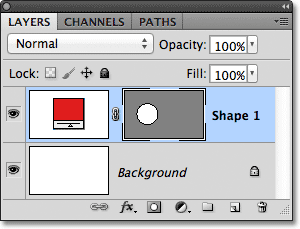 A doua formă a fost ștearsă.
A doua formă a fost ștearsă.
Înainte de a face altceva, observați că un chenar alb de evidențiere apare în jurul miniaturii măștii vectoriale de pe stratul meu Shape:

Un chenar evidențiat este vizibil în jurul miniaturii măștii vectoriale.
Acest lucru este important deoarece înseamnă că masca vectorială a formei este selectată în prezent. Masca vectorială este cea care definește aspectul formei (eșantionul de culoare din stânga miniaturii măștii vectoriale definește culoarea formei). Dacă masca vectorială nu este selectată, opțiunile Adăugați, Scădeți, Intersectați și Excludeți vor fi incolore și indisponibile în bara de opțiuni. Dacă le vedeți gri, asigurați-vă că apare un chenar alb de evidențiere în jurul miniaturii mască vectorială a stratului Formă. Dacă nu este, faceți clic pe miniatură pentru a o selecta.
Acum că m-am asigurat că masca vectorială este selectată, voi alege opțiunea Add to Shape Area făcând clic pe pictograma acesteia din bara de opțiuni:

Un mic semn plus (+) va apărea în colțul din dreapta jos al cursorului mouse-ului, dându-mă să știu că orice formă pe care o desenez în continuare va fi adăugată formei mele existente, în loc să apară în propriul strat Shape. Am mărit cursorul mouse-ului aici pentru a fi mai ușor de văzut:
Semnul mic plus din dreapta jos ne informează că suntem în modul Adaugă la zona de formă.
Voi desena o altă formă circulară cu Instrumentul Elipse, suprapunând din nou forma inițială așa cum am făcut înainte:

Desenați o a doua formă circulară cu opțiunea Add to Shape Area selectată.
Rezultatul nu arată cu mult diferit față de data trecută, dar dacă ne uităm în panoul Straturi, vedem că, în loc să avem două straturi Shape separate, ambele forme apar acum pe aceeași mască vectorială pe același strat Shape, care înseamnă că, deși pot arăta ca forme separate în document, ele sunt de fapt o singură formă:

Miniatura mască vectorială arată ambele forme pe același strat Formă.
În acest moment, putem vedea conturul subțire al căii în jurul formelor. Calea este vizibilă deoarece masca vectorială este selectată și activă. Pentru a ascunde conturul căii, tot ce trebuie să facem este să deselectăm masca vectorială făcând clic pe miniatura acesteia. Chenarul alb de evidențiere din jurul miniaturii va dispărea când faceți clic pe ea, indicând faptul că masca vectorială nu mai este activă:

Faceți clic pe miniatura măștii vectoriale când marginea de evidențiere este vizibilă pentru a deselecta masca vectorială.
Cu masca vectorială deselectată, conturul căii nu mai este vizibil în jurul formei:
Conturul căii este vizibil numai când masca vectorială este activă (selectată).
Amintiți-vă, totuși, că masca vectorială a unui strat Shape trebuie selectată dacă dorim acces la opțiunile Add, Subtract, Intersect și Exclude din bara de opțiuni. Acum că am deselectat masca vectorială, opțiunile din Bara mea de opțiuni sunt incolore și nu sunt disponibile pentru mine. Doar opțiunea implicită Creare nou strat de formă rămâne disponibilă:
 Opțiunile Adăugați, Scădeți, Intersectați și Excludeți nu mai sunt disponibile cu masca vectorială deselectată.
Opțiunile Adăugați, Scădeți, Intersectați și Excludeți nu mai sunt disponibile cu masca vectorială deselectată.
Pentru a reselecta masca vectorială și a o face din nou activă, trebuie doar să faceți clic pe miniatura acesteia. Chenarul alb de evidențiere din jurul acestuia va reapărea, iar opțiunile vor deveni din nou disponibile în bara de opțiuni:



Comments
Post a Comment